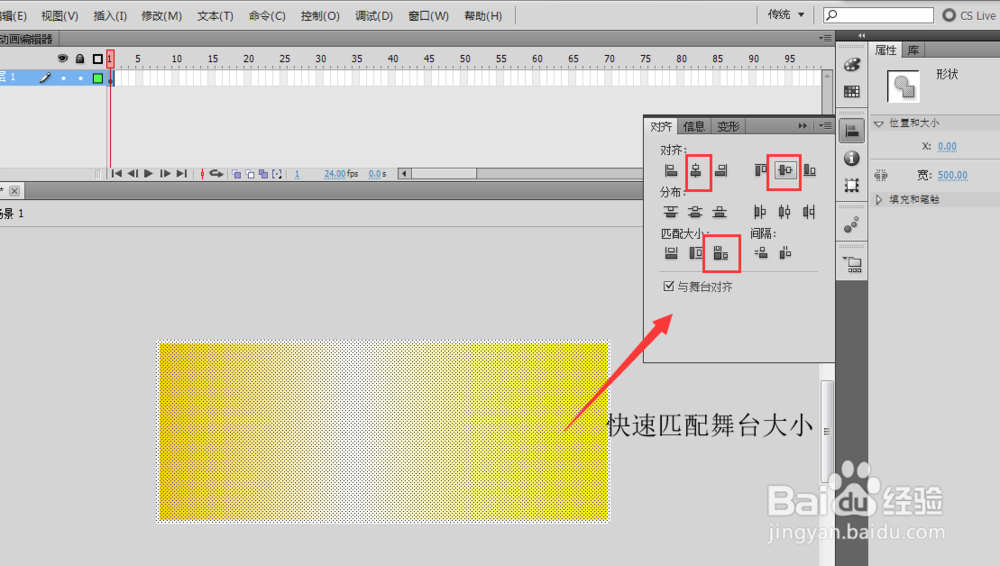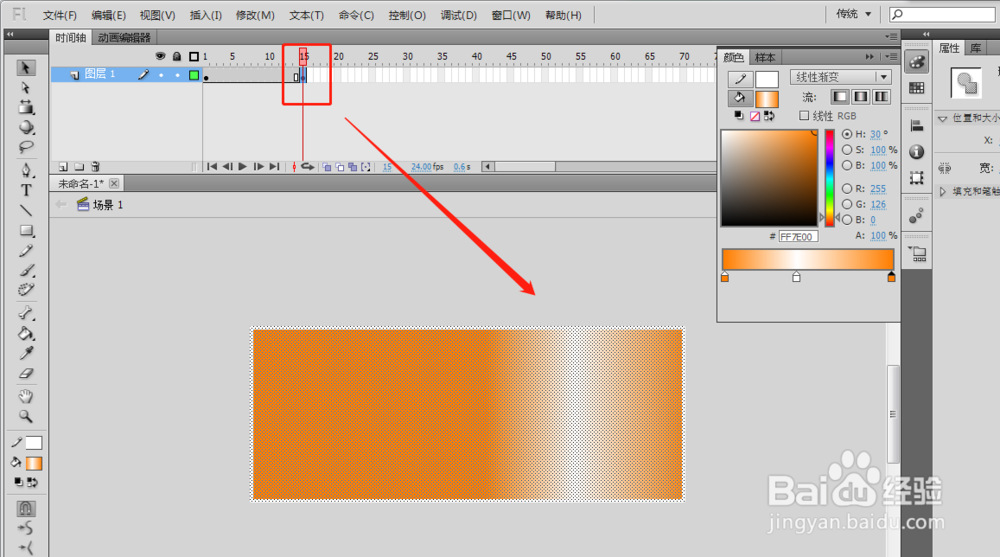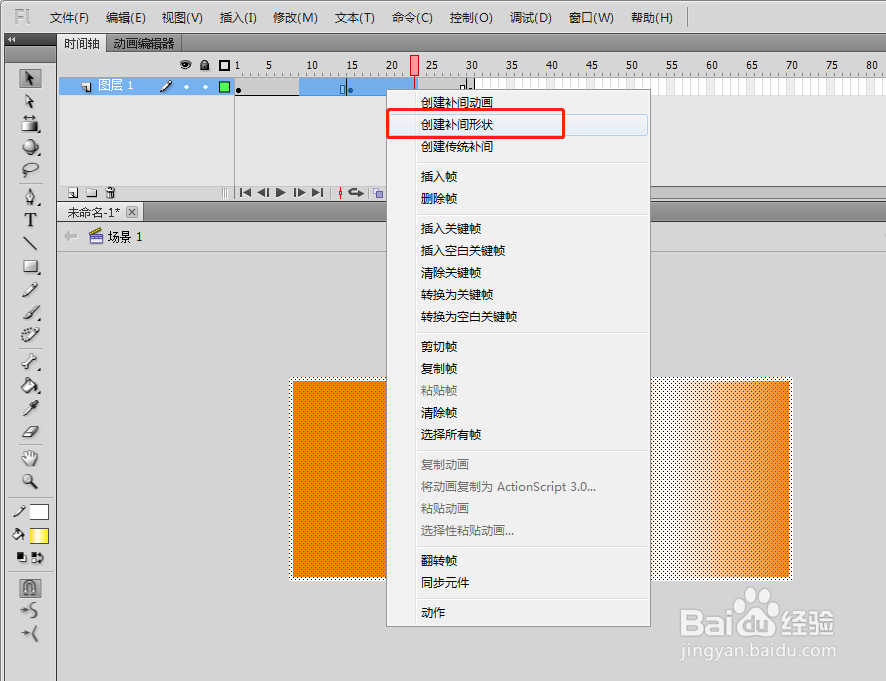flash如何做高光移动变化的渐变色
1、创建一个新的flash文档,因为这种渐变效果都是长条的,所以这里设置flash项目的文档大小为500*200.
2、找到并打开颜色面板,选择线性渐变颜色,设置一个线性渐变的颜色。
3、选择矩形工具,绘制出这样一个线性渐变填充的矩形图形出来。
4、拖动鼠标框选住整个矩形,打开变形窗口,设置矩形快速的与舞台大小匹配。
5、选择渐变变形工具,将矩形的渐变的高光色即白色移动到矩形的最左边。
6、在时间轴第15帧插入关键帧,用渐变变形工具设置高光色到矩形的右边,并通过颜色面板更改线性渐变的颜色。
7、在时间轴第30帧处插入空白关键帧,然后将第1关键帧复制到第30帧处,然后在这些关键爷颔帘涝帧之后右键鼠标创建形状补间动画。播放时间轴即可查看最终的效果。
声明:本网站引用、摘录或转载内容仅供网站访问者交流或参考,不代表本站立场,如存在版权或非法内容,请联系站长删除,联系邮箱:site.kefu@qq.com。
阅读量:69
阅读量:81
阅读量:25
阅读量:49
阅读量:72